
používám nádherný databázový program Comicbook ComicBase sledovat mé komiksové sbírky. Moc se mi ten program líbí. Rád skenuji všechny své vlastní obaly, i když verze softwaru, který používám „Archive Edition“, přichází se spoustou slušných skenů. Dělat své vlastní skeny dělá pár věcí pro mě. Jeden-to znamená, že všechny komiksy zobrazené v databázi, které jsou označeny „na skladě“, jsou skutečné knihy na obrázku & dva-umožňuje mi ušetřit na ještě vyšší úrovni kvality a ve vyšších rozlišeních, než jaké ComicBase obsahuje na DVD sadách.
jedním bodem sporu, který jsem měl, když jsem poprvé dostal ComicBase, je formát souboru, který si vybrali. Všechny skenování v ComicBase jsou soubory Jpeg. Zpočátku mi to opravdu vadilo, protože jsem při skenování obalů vždy používal formát PNG. Jpeg je obvykle „ztrátový“ formát (i když ve standardu existuje podpora pro bezeztrátové), který je opravdu nejvhodnější pro fotografie spíše než pro liniové umění. Jpeg funguje nejlépe, když obraz nemá tvrdé hrany, velké bloky plné barvy nebo mnoho textu. Jpeg (zejména při vysokém nastavení komprese) má tendenci změkčit okraje textu nebo jakékoli hranaté čáry. Pokud je komiks, který skenujete, starší & má 256 barev nebo méně, pak konvenční moudrost byla použít formát GIF. Jediným problémem bylo mnoho novějších komiksů z posledního 12 roky nebo tak mají mnohem bohatší barevnou paletu. Moderní komiksy mohou mít v tisku tisíce barev. Pokud používáte GIF pro vysoce barevný obrázek, jako je tento, bude to dithered a ošklivé. PNG se tak stává zřejmou volbou, protože má kvalitu GIF ostrou hranou, ale s obrovskou paletou barev Jpeg. Je to win-win….nebo je? Ne, to opravdu není. Velikosti souborů PNG pro tyto složité grafiky bývají poměrně obrovské. I s náklady na diskového prostoru stále nižší a nižší a velikost pevných disků stále větší a větší tyto obrovské soubory mohou stále stát skutečným problémem, když něčí komiks kolekce se měří v tisících! Řešením je tedy použít Jpeg – ale použít jej při nízkých kompresních rychlostech, aby byla zajištěna vysoká kvalita a tyto hrany příliš nezměkčily.
než se dostaneme do nastavení, pojďme mluvit o hardwaru. Chcete-li správně skenovat kryty comicbook, potřebujete dobrý plochý skener. Dávám přednost štíhlým skenerům Canon. Současné modely jsou USB 2.0. Dokonce čerpají energii z portu USB, takže žádný nepořádek napájecího kabelu. Tyto skenery jsou velmi tenké, ale díky úžasnému rozšiřujícímu se závěsu „Z-Lid“ pojmou i velké vázané knihy.

jsou také docela levné. Můžete si koupit online nebo na maloobchodních místech, jako je Office Depot, za 79.99 $nebo méně. Pokud také neuděláte negativní skenování filmu, opravdu už nemusíte utrácet za skener. Všechny nedávné (mám LiDE60) Canon flatbeds jsou plně podporovány solidními ovladači dostupnými pro Windows XP a Windows Vista. Poznámka-Pokud máte starší počítač, který postrádá porty USB 2.0, určitě stojí za to 30 dolarů přidat kartu USB 2.0, protože rozdíl rychlosti skenování je velmi patrný od 1.1 do 2.0.
Tato příručka bude používat snímky obrazovky a informace o nastavení pro Photoshop CS3. Měli by se pěkně shodovat s většinou verzí Photoshopu a mohou se ukázat jako užitečné pro jiné programy, jako je Corel ‚ s PaintShop Pro, i když se podmínky v některých případech mohou mírně nebo výrazně lišit.
začněte čištěním skla skeneru. Několik SPECIFIKACE prachu na desce se objeví na skenování a nechcete, aby. K čištění skla skeneru používám kombinaci antistatických čisticích ubrousků (také dobrých pro LCD obrazovky) a konzervovaného vzduchu. S povrchem čistým a suchým umístěte komikskniha lícem dolů na sklo. Ujistěte se, že kryt zarovnáte co nejrovněji podél spodní/horní a jedné strany. Není mnoho komiksů řezaných / sešívaných dokonale rovně, takže budete pravděpodobně muset upravit a“ pravdivý “ obraz později pomocí nástrojů pro oříznutí/otočení.
z nabídky Soubor vyberte IMPORT a poté vyberte skener (samozřejmě se zde skener nezobrazí, dokud nenainstalujete ovladač):

poté prohledá váš náhledový obrázek a poté budete chtít přepnout z výchozího režimu ovladače skeneru do pokročilého režimu, abychom změnili některá nastavení:
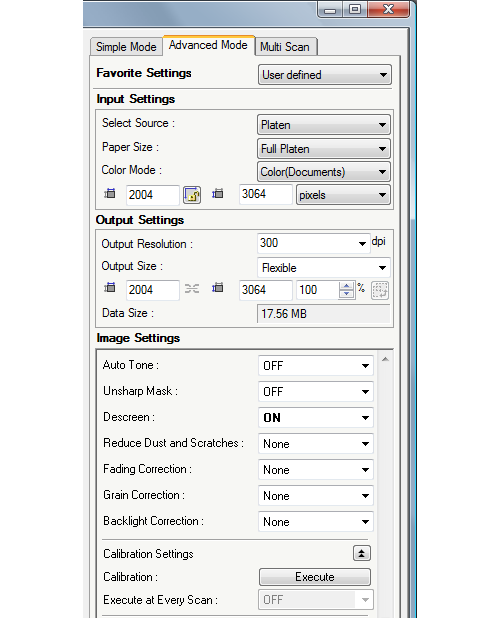
ujistěte se, že auto-tone a unsharp jsou vypnuté. Ujistěte se, že je descreen zapnutý. Descreen pomáhá redukovat / eliminovat moaré. Nastavte výstup DPI na 300. Nastavte barevný režim na barvu (dokumenty). Po skenování a zavření appletu jednou s vybraným nastavením by si je měl pamatovat pro budoucí použití.
nyní jsme připraveni skenovat skutečné.

než půjdeme dál, měl bych zmínit jeden spořič času, který zaměstnávám. Když skenuji kryty, obvykle dělám hromadu problémů 20-30 najednou. Mám slušné (4 koncerty) množství paměti RAM v mém počítači. Pokud máte 2 koncerty nebo více, můžete to udělat také. Skenování náhledu spustím pouze jednou pro celou relaci skenování. Všechny neuložené obrázky jsou drženy v paměti RAM ve Photoshopu, zatímco skenuji. Jen se ujistěte, že umístit comicbooks v přesně stejném místě / pozici na skle skeneru pokaždé a nemusíte mít opakování náhledu skenování. Jen nezavírejte okno skeneru a pokračujte v skenování. Také se ujistěte, že v osnově oříznutí appletu skeneru ponecháte dostatek „slop“, abyste zohlednili rozdíly ve výšce a šířce od komiksu po komiks. To je obzvláště znepokojivé, když váš zásobník obsahuje knihy z různých období nebo vydavatelů. Komiksy jsou dnes řezány mnohem menší výškou a šířkou, než tomu bylo v 80. letech … 70. léta byla ještě širší a 60. a 50. léta stále širší.
po dokončení skenování je prvním krokem oříznutí obrázku (a „true“ v případě potřeby pomocí příkazu otočit plátno / libovolný):

v závislosti na vaší myši, stálosti ruky a dalších faktorech budete možná muset hodně přiblížit (300%+), abyste mohli oříznout velmi malé množství pixelů z okrajů. S mým konkrétním nastavením to obecně musím udělat pouze tehdy, když se dostanu k úpravám jednoho pixelu.
nyní pro zpracování / editaci a ukládání. Začněte příkazem Auto Levels:
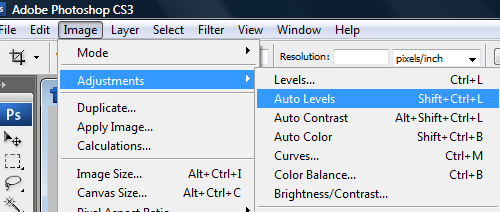
příkaz Auto Levels Photoshopu v podstatě „vyrazí“ obrázek. To dělá černé trochu černější, barvy trochu hlubší a obecně dělá fotografie více život-like. Může opravit mnoho běžných problémů s osvětlením, ale ne vždy to funguje. Řekl bych, že to dává věci do pořádku asi 99 procent času. Porovnejte skutečný komiks s automaticky vyrovnaným a rozhodněte se sami. Poznámka-protože to dělá bílé bělejší, může váš komiks vypadat o stupeň nebo dva lépe, než ve skutečnosti je, takže při prodeji online buďte opatrní, abyste zkreslili své komiksy!
nyní je čas změnit velikost:

změňte pole Rozlišení na 115 Pixelů. Nechte všechno ostatní na pokoji:

proč 115 DPI?? 115 DPI bude mít za následek obraz, který je v průměru (v závislosti na době a hloubce barev) mezi 250 A 700 kb ve velikosti souboru a asi 1175 pixelů na výšku. Považuji 24 palcový širokoúhlý LCD displej se systémem 1920×1200 za „svatý grál“ monitorů PC a to je to, co mám v úmyslu, aby byl můj další monitor (právě teď mám 20 palcový běh 1680×1050). Vzhledem k tomu, že ComicBase automaticky zobrazí váš obrázek obálky a zvětší jej na plnou velikost (nebo limity vašeho monitoru), dokonale se hodí k mému rozlišení „svatý grál“. I když nemáte v úmyslu mít takový extravagantní displej, možná budete chtít uložit v této velikosti „Jen pro případ“. LCD jsou stále levnější a levnější, takže jednoho dne 24 palcový širokoúhlý displej nebude taková extravagance.
po změně velikosti spusťte příkaz Unsharp:

částka 50%, poloměr 1.0 a prahová hodnota 0:

nyní je čas Uložit obrázek:

Photoshop ukládá JPEG pomocí stupnice kvality 1-12. Zjistil jsem, že 9 dává dobrou kompresi a zároveň dává ostré čisté obrazy. Pamatujte, že pokud příliš komprimujete, bude to vypadat docela špatně, zejména na textu a liniovém umění.
zde je výsledný konečný obrázek použitý v tomto tutoriálu (Klikněte pro plnou velikost):
poté můžete pomocí svého oblíbeného prohlížeče obrázků nebo Průzkumníka Windows přetáhnout skenování přímo na výpis problémů v ComicBase. Měli byste také uložit kopie všech vašich skenů do samostatného adresáře na pevném disku v případě, že budete někdy potřebovat přeinstalovat ComicBase nebo přepnout počítače. Informace o názvech souborů podporovaných programem najdete v oficiálním průvodci skenováním ComicBase.
vřele doporučuji zaznamenat tyto kroky jako akci Photoshopu:

tím se automatizují všechny tyto kroky po dokončení oříznutí.
to je asi tak všechno. Nezapomeňte pravidelně čistit desku a zálohovat skenování na DVD nebo externí jednotku!
poznámka: Tato stránka má nyní“ část druhá “ zde:
http://lrpctechblog.com/comic-books/cover-scanning-in-the-retina-age/